笔记本怎么看显卡配置?轻松查看笔记本显卡配置的方法
大家好!很高兴能帮助您了解如何查看笔记本电脑的显卡配置。显卡作为电脑中负责图形处理的重要组件,其性能直接关系到游戏的流畅度、图形设计的效率以及日常使用的体验。下面,我将为您详细介绍几种查看显卡配置的方法及具体操作步骤。

通过设备管理器、DirectX诊断工具、显卡厂商提供的控制面板或第三方硬件检测软件,用户可以轻松获取笔记本电脑的显卡配置信息,包括型号、制造商、驱动版本等,为优化系统性能、选择适合的游戏及软件提供了有力支持。
解决方案及操作步骤
方法一:使用Windows设备管理器
打开设备管理器:
同时按下键盘上的“Win + R”键,打开运行窗口。
输入“devmgmt.msc”并回车,或者直接在底部任务栏的搜索框中输入“设备管理器”并打开。
查看显卡信息:
在设备管理器中,找到并展开“显示适配器”选项。
这里会列出当前计算机上的所有显卡设备,选中您想要查看的显卡设备,右键选择“属性”。
在弹出的窗口中,您可以看到显卡的详细信息,包括型号、驱动版本等。
方法二:使用DirectX诊断工具
打开DirectX诊断工具:
同样按下“Win + R”键,打开运行窗口。
输入“dxdiag”并回车。
查看显卡信息:
在DirectX诊断工具中,选择“显示”选项卡。
这里会展示显卡的制造商、型号、驱动程序版本等详细信息。
方法三:使用显卡厂商提供的控制面板
NVIDIA显卡:
在桌面空白处右键点击,选择“NVIDIA控制面板”(如果桌面上没有这个选项,可能是因为尚未安装NVIDIA显卡驱动程序)。
在NVIDIA控制面板中,点击左下角的“系统信息”选项,然后找到“图形卡信息”或“显示”部分查看显卡型号。
AMD显卡:
在桌面空白处右键点击,选择“AMD Radeon Software”(具体名称可能因版本而异)。
在AMD Radeon Software中,找到“显卡信息”选项,点击进入后即可看到显卡的型号、驱动程序版本等详细信息。
方法四:使用第三方硬件检测软件
推荐软件:鲁大师、GPU-Z、AIDA64等。
下载并安装这些软件后,运行它们。
在软件界面中,可以轻松找到显卡的详细信息,包括型号、制造商、驱动版本、显存大小等。
我个人在查看笔记本显卡配置时,更倾向于使用设备管理器或DirectX诊断工具,因为它们是Windows系统自带的工具,无需额外安装软件,操作简便且信息准确。但对于需要更详细或专业信息的用户来说,第三方硬件检测软件无疑是更好的选择,它们能提供更全面的硬件信息,并且界面友好,易于上手。
通过以上几种方法,您可以轻松查看笔记本电脑的显卡配置。无论是使用系统自带的工具还是第三方软件,都能满足您的需求。希望这些解决方案能对您有所帮助,让您的电脑使用更加顺畅。如果您觉得这些信息有用,不妨点赞并收藏,以便日后查阅。谢谢!
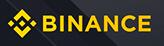


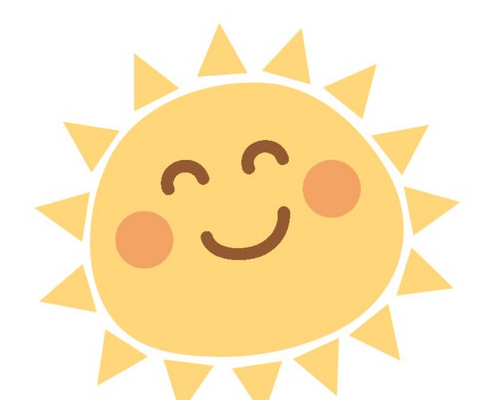





评论